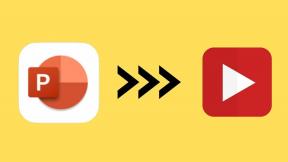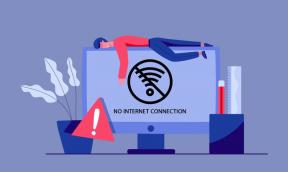I 7 migliori modi per risolvere iPhone continua a chiedere la password dell'ID Apple
Varie / / December 30, 2021
Non c'è niente di più fastidioso che essere bloccato fuori dal tuo account. Questo è esattamente ciò che sta accadendo agli utenti che vedono il loro iPhone chiedere ripetutamente la password dell'ID Apple.

Se l'ID Apple ripetuto richieste di password sul tuo iPhone ti infastidisce, sei nel posto giusto. Abbiamo compilato un elenco di soluzioni che dovrebbero aiutarti a terminare le richieste di password casuali sul tuo iPhone. Quindi, diamo un'occhiata.
Anche su Guiding Tech
1. Riavvia il tuo iPhone
Un piccolo problema tecnico potrebbe essere responsabile delle richieste ripetute della password dell'ID Apple. La buona notizia è che tali problemi vengono risolti automaticamente una volta riavviato il telefono, quindi inizia così.
Supponiamo che tu sia su iPhone X o successivo, tieni premuti contemporaneamente il pulsante Standby/Riattiva e il pulsante Volume su o Volume giù. Quindi usa il cursore per spegnere il tuo iPhone. Su iPhone meno recenti, tieni premuto il pulsante Standby/Riattiva finché non viene visualizzato il dispositivo di scorrimento, quindi utilizzalo per spegnere l'iPhone.

Attendi che iPhone si spenga completamente. Tieni premuto il pulsante Standby/Riattiva finché non viene visualizzato il logo Apple per avviare il tuo iPhone.
2. Aggiorna tutte le app
Tali richieste di password casuali possono verificarsi anche se un'app sta tentando di aggiornarsi in background. Quindi dovrai inserire la password dell'ID Apple. Puoi aggiorna tutte le app manualmente seguendo per risolverlo.
Passo 1: Tocca e tieni premuta l'icona dell'App Store e seleziona Aggiornamenti dal menu risultante.

Passo 2: Qui troverai un elenco di tutte le app sul tuo iPhone che devono essere aggiornate. Tocca il pulsante Aggiorna tutto.

3. Aggiorna il software iOS
Gli aggiornamenti del software potrebbero andare male. Se un bug sta causando le richieste ripetute della password, non dovrebbe volerci molto prima che Apple rilasci una correzione su un aggiornamento. Pertanto, devi assicurarti di eseguire l'ultima versione di iOS.
Per controllare gli aggiornamenti su iPhone, apri Impostazioni e vai su Generali. Tocca Aggiornamento software.


Scarica e installa eventuali aggiornamenti in sospeso da qui e verifica se questo risolve l'errore.
4. Disattiva Face ID o Touch ID per iTunes e App Store
Diversi utenti sono stati in grado di correggere i pop-up dell'ID Apple disabilitando momentaneamente il Face ID o Touch ID per iTunes e App Store. Puoi anche fare un tentativo.
Passo 1: Avvia l'app Impostazioni sul tuo iPhone e vai a Face ID e passcode. Successivamente, iOS ti chiederà di inserire il tuo passcode.


Passo 2: Disattiva l'interruttore accanto a iTunes e App Store.

Una volta fatto, riavvia il tuo iPhone. Se questo risolve il problema, puoi utilizzare i passaggi precedenti per riattivare Face ID o Touch ID per iTunes e App Store.
Anche su Guiding Tech
5. Esci e accedi
Un altro modo per sbarazzarsi dei popup ripetuti della password dell'ID Apple è di uscire ed effettuando nuovamente l'accesso. Questo aggiornerà la connessione del tuo account con i server Apple e aiuterà con il problema.
Passo 1: Avvia l'app Impostazioni sul tuo iPhone e tocca il tuo nome in alto. Scorri verso il basso e tocca l'opzione Esci.


Passo 2: Inserisci la password dell'ID Apple e tocca Disattiva.

Passaggio 3: Puoi conservare una copia dei tuoi calendari, contatti e portachiavi utilizzando i pulsanti accanto a essi. Infine, tocca Esci per confermare.

Accedi nuovamente al tuo ID iCloud e verifica se il problema è stato risolto.
6. Cambia la password dell'ID Apple
Modifica del tuo attuale ID Apple la password è un'altra cosa che puoi provare a risolvere questo errore. L'aggiornamento della nuova password su tutti i tuoi dispositivi e servizi Apple può richiedere molto tempo, ma ne varrà la pena.
Passo 1: Avvia l'app Impostazioni sul tuo iPhone e tocca il tuo nome in alto.
Passo 2: Vai su Password e sicurezza e tocca Cambia password.


Passaggio 3: Imposta una nuova password per il tuo ID Apple inserendola due volte. Infine, tocca Modifica.

Riavvia di nuovo il dispositivo e i pop-up di password casuali non dovrebbero più disturbarti.
7. Ripristina il tuo iPhone
Se tutte le soluzioni di cui sopra non riescono a prevenire i popup ripetuti della password dell'ID Apple, potresti dover considerare resettare il tuo iPhone. Questo ripristinerà tutte le tue preferenze di impostazione al valore di fabbrica predefinito. Ecco come farlo.
Passo 1: Apri il menu Impostazioni e vai a Generale.
Passo 2: Vai su Trasferisci o ripristina iPhone. Quindi, tocca Ripristina e scegli Ripristina tutte le impostazioni dal menu risultante.


Ti verrà chiesto di inserire il tuo passcode. Una volta verificato, il tuo iPhone inizierà a ripristinarsi. Puoi scegliere di conservare o rimuovere tutti i tuoi dati durante il ripristino del dispositivo.
Anche su Guiding Tech
Niente più disturbi
Tali problemi di solito si verificano quando iCloud non riesce a sincronizzare i dati. Le soluzioni sopra menzionate dovrebbero aiutarti a superare tali richieste di password ripetute sul tuo iPhone.